Vista posteriore del modello di GPU H100/H200
Questa sezione contiene informazioni sulla vista posteriore del modello di GPU H100/H200.
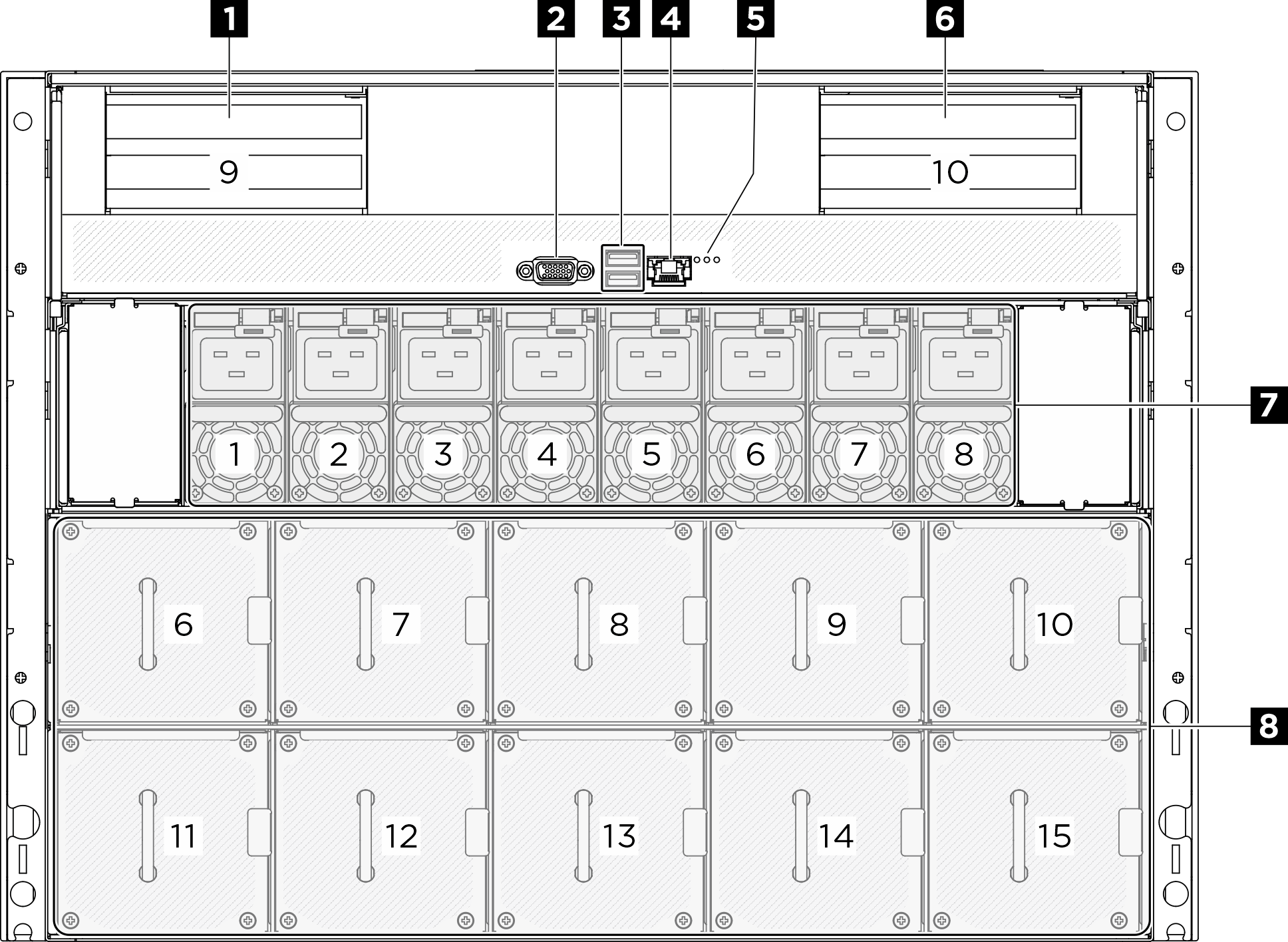
| 1 Scheda verticale PCIe 1 (slot PCIe 9) | 2 Connettore VGA |
| 3 Connettori USB 3.1 Gen 1 (5 Gbps) (due connettori in totale) | 4 Porta di gestione del sistema XCC (10/100/1.000 Mbps RJ-45) |
| 5 LED di posizione/LED di errore di sistema/LED di errore RoT | 6 Scheda verticale PCIe 2 (slot PCIe 10) |
| 7 Unità di alimentazione | 8 Ventole posteriori |
1 / 6 Scheda verticale PCIe 1/2
Installare gli adattatori PCIe in queste schede verticali. Consultare la seguente tabella per gli slot PCIe corrispondenti alle schede verticali.
| Scheda verticale PCIe | Slot PCIe |
|---|---|
| 1 Scheda verticale PCIe 1 | Slot 9: PCIe Gen5 x16, FH/HL |
| 6 Scheda verticale PCIe 2 | Slot 10: PCIe Gen5 x16, FH/HL |
2 Connettore VGA
Collegare un monitor a questo connettore.
3 Connettori USB 3.1 Gen 1 (5 Gbps)
Sulla parte posteriore del server sono presenti due connettori USB 3.1 Gen 1 (5 Gbps). Collegare un dispositivo USB, quali un mouse, una tastiera o altri dispositivi a uno di questi connettori.
4 Porta di gestione del sistema XCC (10/100/1.000 Mbps RJ-45)
Il server è dotato di un connettore RJ-45 da 10/100/1.000 Mbps dedicato alle funzioni di Lenovo XClarity Controller (XCC). Tramite la porta di gestione del sistema è possibile accedere direttamente a Lenovo XClarity Controller, collegando il notebook alla porta di gestione mediante un cavo Ethernet. Accertarsi di modificare le impostazioni IP sul notebook in modo che esso si trovi sulla stessa rete delle impostazioni predefinite del server. Una rete di gestione dedicata fornisce ulteriore protezione tramite separazione fisica del traffico della rete di gestione dalla rete di produzione.
5 LED di identificazione/LED di errore di sistema/LED di errore RoT
| LED | Descrizione e azioni |
|---|---|
| 1 LED di posizione (blu) | Questo LED viene utilizzato anche come LED di rilevamento della presenza. È possibile utilizzare Lenovo XClarity Controller per accendere questo LED da remoto. Utilizzare questo LED per individuare visivamente il server tra altri server. |
| 2 LED di errore di sistema (giallo) | LED acceso: si è verificato un errore. Completare le seguenti operazioni:
|
| 3 LED di errore RoT (giallo) | Il LED di errore RoT consente di identificare lo stato RoT. |
Per ulteriori informazioni sui LED posteriori, vedere LED di sistema posteriori.
7 Unità di alimentazione
Installare le unità di alimentazione in questi vani e collegarle ai cavi di alimentazione. Assicurarsi che i cavi di alimentazione siano collegati correttamente. Di seguito sono elencati gli alimentatori supportati da questo sistema:
- Titanium da 2.600 watt, alimentazione in ingresso 200-240 V CA
Per ulteriori informazioni sui LED dell'alimentatore, vedere LED dell'alimentatore.
8 Ventole posteriori
Installare le ventole posteriori in questo spazio. Per ulteriori informazioni, vedere Installazione di una ventola hot-swap posteriore.